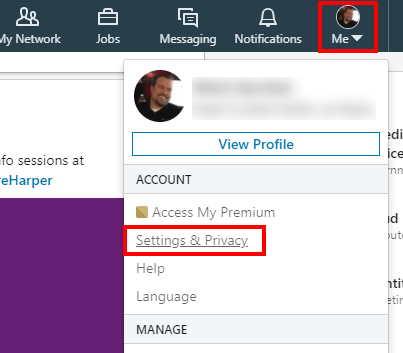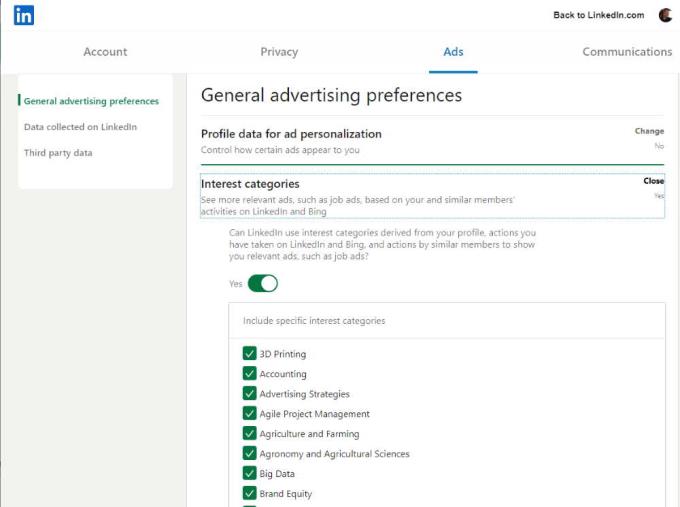Както почти навсякъде в интернет, LinkedIn анализира вашите данни за употреба на своята платформа. Това включва категории по интереси, които извлича от вашия профил, действия, които предприемате както в LinkedIn, така и в Bing, и действия, предприети от подобни потребители.
Съвет: Bing е търсачката на Microsoft. Тъй като Microsoft притежава както Bing, така и LinkedIn, той споделя данни между платформите, за да насочва по-добре своите реклами.
работен плот
За да конфигурирате рекламните си интереси, трябва да отворите настройките на LinkedIn. Можете да направите това, като щракнете върху иконата „Аз“ в горната лента, след което щракнете върху „Настройки и поверителност“.
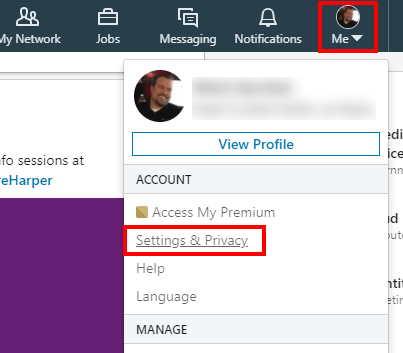
Предпочитанията за реклами могат да бъдат конфигурирани, като щракнете върху заглавието „Реклами“ в горната част и след това щракнете върху втората категория, „Категории по интереси“.
Тук ще видите плъзгач, който можете да зададете на позиция „Не“, за да се откажете от цялата насочена реклама.
Съвет: Отказът от насочени реклами не променя броя на рекламите, които ще видите, а само ще ги спре да бъдат конкретно насочени към вас въз основа на вашите интереси.
Като алтернатива можете да премахнете избора на конкретни категории, към които LinkedIn е посочил, че ви интересуват. Можете да направите това, като премахнете отметки в някое или всички отметки в полето „Включване на специфични категории по интереси“. Ако конфигурирате тези опции, не забравяйте да използвате бутона „Напред“, за да преминете през всички страници по интереси.
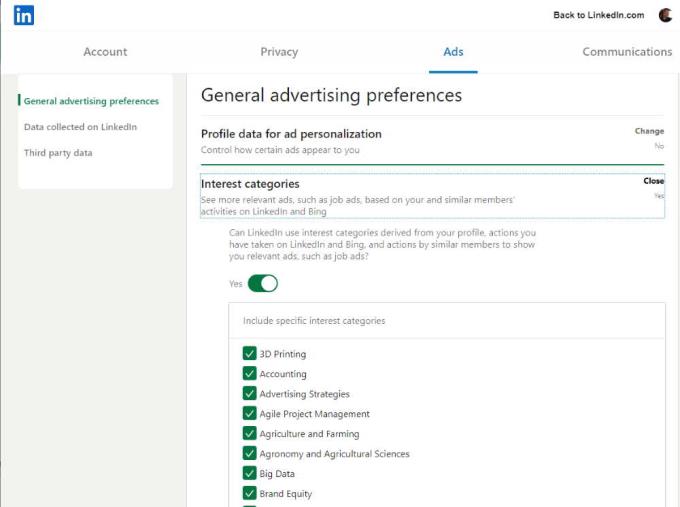
След като направите всички промени, които искате, не забравяйте да щракнете върху бутона „Запазване на настройките за интерес“, за да запазите промените си.
Подвижен
За да конфигурирате предпочитанията си за реклами в мобилното приложение LinkedIn, докоснете снимката на потребителския си профил в горния ляв ъгъл на приложението, след което докоснете „Настройки“ от плъзгащото се меню.
Настройките се отварят в раздела акаунт по подразбиране. За да конфигурирате предпочитанията си за реклами, трябва да превключите към раздела „Реклами“, след което да изберете четвъртата група опции надолу, с надпис „Категории по интереси“.
Можете да се откажете от цялата насочена реклама, като зададете плъзгача на „Не“ или деактивирате отделни категории, като премахнете отметката от съответните квадратчета.
Съвет: Може да имате няколко страници с категории по интереси за преглед, използвайте числата в долната част, за да превключвате между страниците.
След като направите всички промени, които искате, не забравяйте да щракнете върху бутона „Запазване на настройките за интерес“, за да запазите промените си.